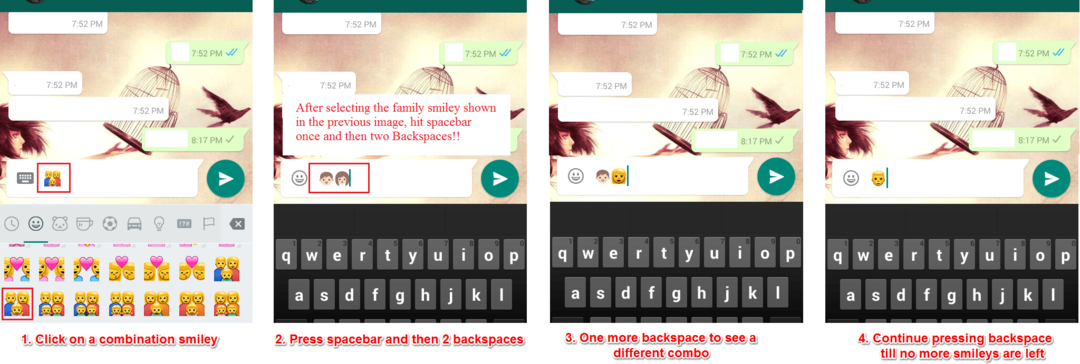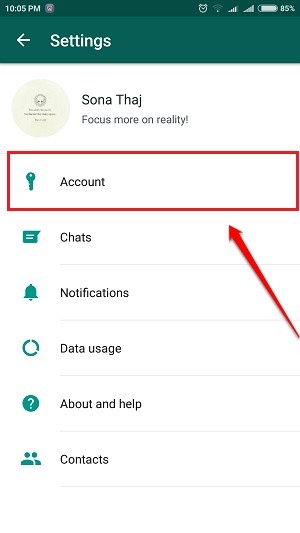Által TechieWriter
Kétlépcsős azonosítás engedélyezése a WhatsApp-on: - A legfrissebb verziója WhatsApp bevezeti a kétlépcsős azonosítási folyamatot az alkalmazás biztonságának javítása érdekében. Most, amikor regisztrálja telefonszámát a WhatsApp, meg kell adnia egy hatjegyű jelszót is, de ne feledje, hogy ez a lehetőség jelenleg csak opcionális. Kiválaszthatja, engedélyezi-e a kétlépcsős azonosítást fiókjában. Ahhoz, hogy ezt a funkciót a saját WhatsApp fiókot, frissítse a WhatsApp verzióját a Play Store-ban elérhető legújabb verzióra. Ha még mindig nem találja ezt a funkciót, várjon egy kicsit, mert előfordulhat, hogy a szolgáltatás még nincs bevezetve az Ön területén. Vagy lehetsz a béta tesztelő ehhez az alkalmazáshoz és jó előre élvezze az összes új funkciót.
1. LÉPÉS
- Dob WhatsApp és kattintson a gombra 3 pont ikonra az alkalmazás jobb felső sarkában. A kibontott menüben kattintson a gombra Beállítások választási lehetőség.
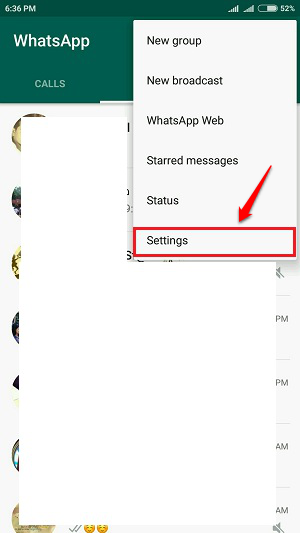
2. LÉPÉS
- Alatt Beállítások, kattintson a Számla választási lehetőség.
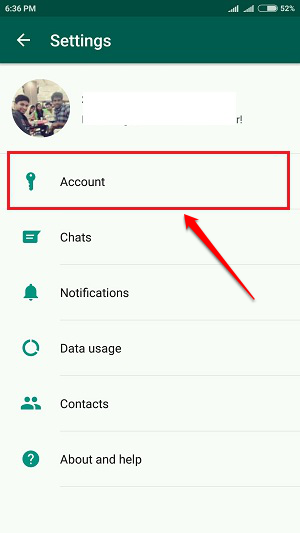
3. LÉPÉS
- Ezután kattintson a megnevezett lehetőségre Két lépéses ellenőrzés az alábbiak szerint.
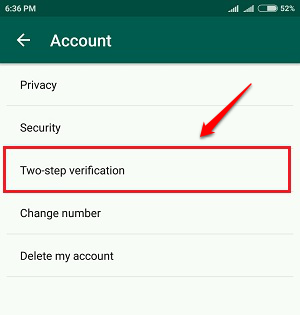
4. LÉPÉS
- A kétlépcsős azonosítási folyamat engedélyezéséhez kattintson a gombra Engedélyezze gombot.
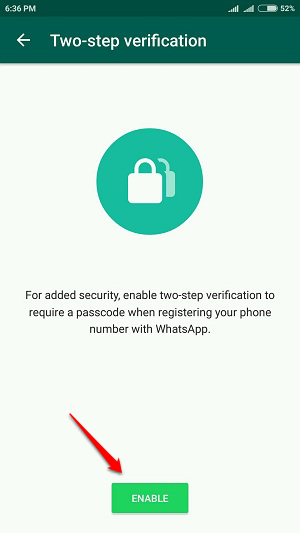
5. LÉPÉS
- Ezután írja be a jelszót, amelyet meg kell kérni, amikor regisztrálja telefonszámát WhatsApp.
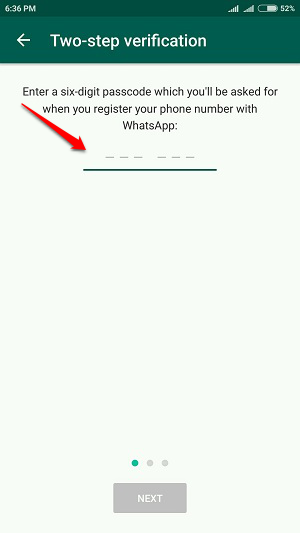
6. LÉPÉS
- Most meg kell adnia a fiókjához tartozó helyreállítási e-mail azonosítót, amelyet akkor használunk, ha két lépéses ellenőrzéskor elfelejtette a jelszavát. tudsz Ugrás ezt a lépést, ha úgy tetszik.
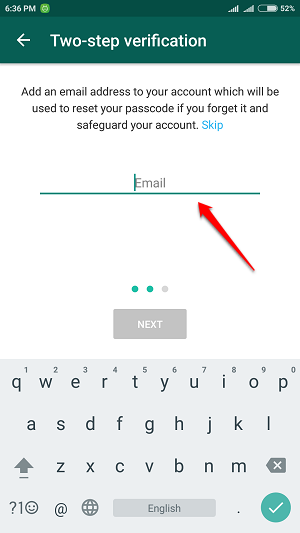
7. LÉPÉS
- Várjon egy kicsit, amíg a beállítások alkalmazásra kerülnek a WhatsApp számla.
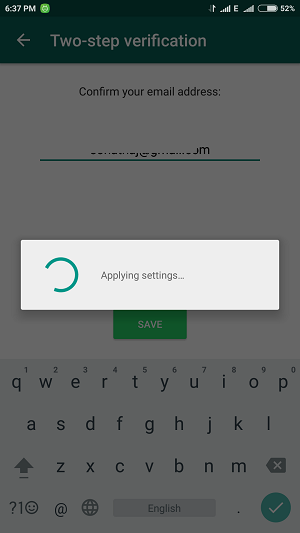
8. LÉPÉS
- Ez az. Ekkor megjelenik egy képernyő, amely azt írja, hogy a kétlépcsős azonosítás engedélyezve van a fiókjában.
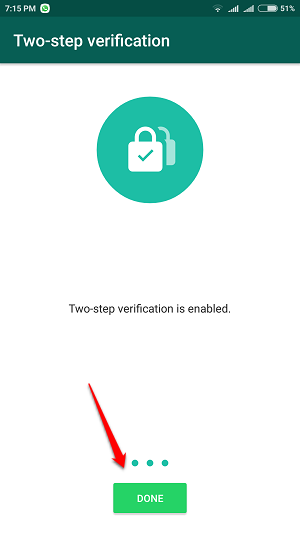
9. LÉPÉS
- Ugyanazon az úton haladva letilthatja ezt a funkciót, megváltoztathatja a hozzáadott jelszót vagy e-mail címet is.

Kérjük, hagyja ki értékes javaslatait / észrevételeit az alábbi megjegyzések részben. Köszönöm, hogy elolvasta.